Controle de Vasilhame no PDV
Introdução
O Controle de Vasilhame consiste em facilitar e controlar o recebimento e troca de vasilhames retornados ao estabelecimento pelos clientes, ou seja, ao entregar o(s) vasilhame(s) o cliente recebe um ticket para apresentar ao caixa, afim de que não precise pagar pelo vasilhame dos produto.
Licenciamento
Módulo Vasilhame é disponibilizado por default no segmento Supermarket. Para o uso nos demais segmentos será necessário realizar a adição da licença.
Quando ocorre a necessidade de adicionar a licença, é necessário acessar Ferramentas → Configurador do Sistema → Estoque → Funcionalidade Vasilhame, conforme imagem a seguir:
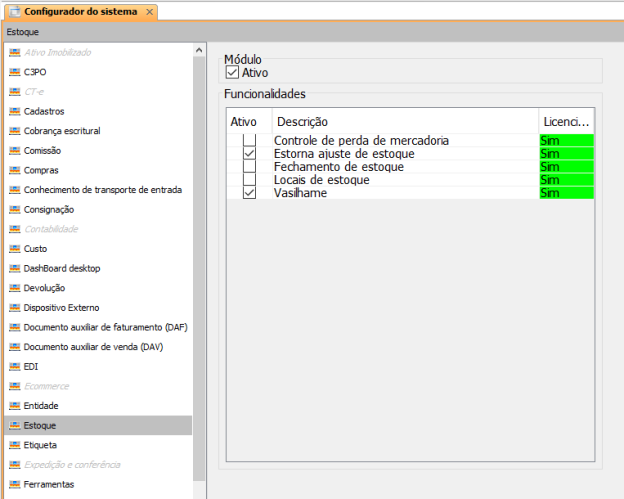
Cadastro de Vasilhames
O processo de cadastramento do vasilhame funciona da mesma forma que o cadastro de um produto, a única diferença será a informação do campo “Produto específico“ da aba “Avançado” no cadastro do produto.
Acesse Cadastros → Produtos, na inclusão do produto → aba Avançado → combo. Em Produto específico, selecione “Vasilhame“:
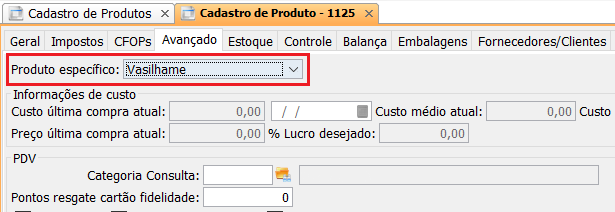
Associar o produto ao Vasilhame
Após o cadastro dos Vasilhames, é necessário associar os produtos aos quais eles servem.
No cadastro do produto que utilizarão o vasilhame, acesse Cadastro do Produto → aba “Controle” → Outros controles → Vasilhame, selecione o vasilhame correspondente.

Configuração de impressão
No menu Cadastro → Outros → Modelos de impressão → Configuração de impressão não fiscal, incluir uma impressora não fiscal e marcar o checkbox “Vasilhame“.

Tela de Vasilhame
No retaguarda, acesse Estoque → Vasilhames:

- Entrada: Realiza a entrada de vasilhame, após selecionar um vasilhame e informar a quantidade, após clicar em [OK] o comprovante de entrada é impresso (movimento de estoque de entrada é gerado).
- Baixa: Realiza a baixa manual da entrada de um vasilhame. Após a baixa, é realizado a baixa no estoque e o status é atualizado para “Baixado“.
OBS: Se a quantidade da baixa do vasilhame for menor, um outro ticket será gerado com a diferença e o ticket anterior vai ser referenciado na coluna ticket original na tela de Vasilhame no retaguarda.
- Estorno: Realiza o estorno do ticket (registro de entrada do vasilhame). Após o estorno o movimento de estoque é excluído.
- Visualizar: Visualização dos registros.
- Reimprimir ticket: Realiza a impressão do ticket selecionado.
Entrada de Vasilhame
A entrada de Vasilhame pode ser feita de duas formas, são elas:
1. Pelo tela de Vasilhame, opção “Entrada“:
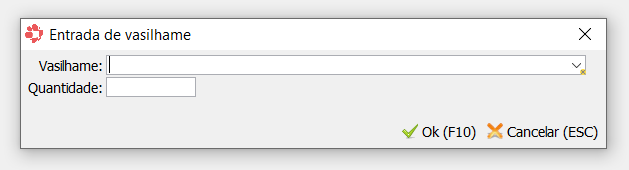
2. Pelo PDV, opção “Vasilhame“:
| Observação | A tecla de atalho é definida em PDVConf → aba Aplicativo → Geral → Outros → Informar uma tecla para a função de entrada de vasilhames. |

Configuração Vasilhame PDVConf
No PDVConf → Aplicativo → Geral → Outros:
- Marcar o checkbox Lançar tickets de vasilhames no subtotal;
- Marcar o checkbox Permitir entrar com tickets de vasilhame;
- Informar uma tecla para a função de entrada de vasilhames.

Venda pelo PDV
Ao lançar um item que precise de vasilhame, o PDV vai pedir para informar o número do ticket do vasilhame (será permitido ler o código de barra ou digitar o código do ticket). O número do ticket não é obrigado informar.
OBS: Se já existir algum ticket lançado com o vasilhame correspondente, a solicitação do número do ticket não deve ser feita. Exemplo: primeiro lanço um ticket de Coca-Cola, as demais Cocas não devem solicitar um ticket, em seguida lanço uma Bombona de Água neste caso a solicitação do ticket deve ser feita.


Na opção “Vasilhame” na tela de vendas é possível ter o controle de “vasilhames X produtos com vasilhames” como quantidades, sobra e falta. Na tela é possível realizar a inclusão e exclusão de ticket.


Se caso o ticket do vasilhame não for informado quando o PDV solicitar na inclusão do item que precise de vasilhame, ao realizar o fechamento da venda a tela de “Vasilhame” será exibida:

Onde terá algumas opções:
- Vender vasilhame: na falta de vasilhame o cliente pode optar por adquirir os mesmos. Neste caso eles são vendidos normalmente como itens;
- Liberar: libera a venda sem os vasilhames (será solicitado a senha do supervisor se caso o usuário logado não for supervisor);
- Incluir/Excluir ticket: inclui ou exclui o ticket.
Após a conclusão da venda, o status do ticket na tela de vasilhame será “Fechado“.
Observação: se a quantidade da baixa do vasilhame (sobra) for menor, um outro ticket será gerado com a diferença e o ticket anterior vai ser referenciado na coluna ticket original na tela de Vasilhame no retaguarda.
Conteúdo Relacionado
Os artigos listados abaixo estão relacionados ao que você acabou de ler:
• Configurador do Sistema
• Cadastro de Produtos
• PDV
• Antes de Falar com o Suporte Técnico
• Obtendo suporte técnico e ajuda

